Cách thay đổi tài khoản email của bạn trên LinkedIn

Hướng dẫn chi tiết về cách thay đổi địa chỉ email liên kết với tài khoản LinkedIn của bạn, giúp bạn duy trì liên lạc hiệu quả hơn.
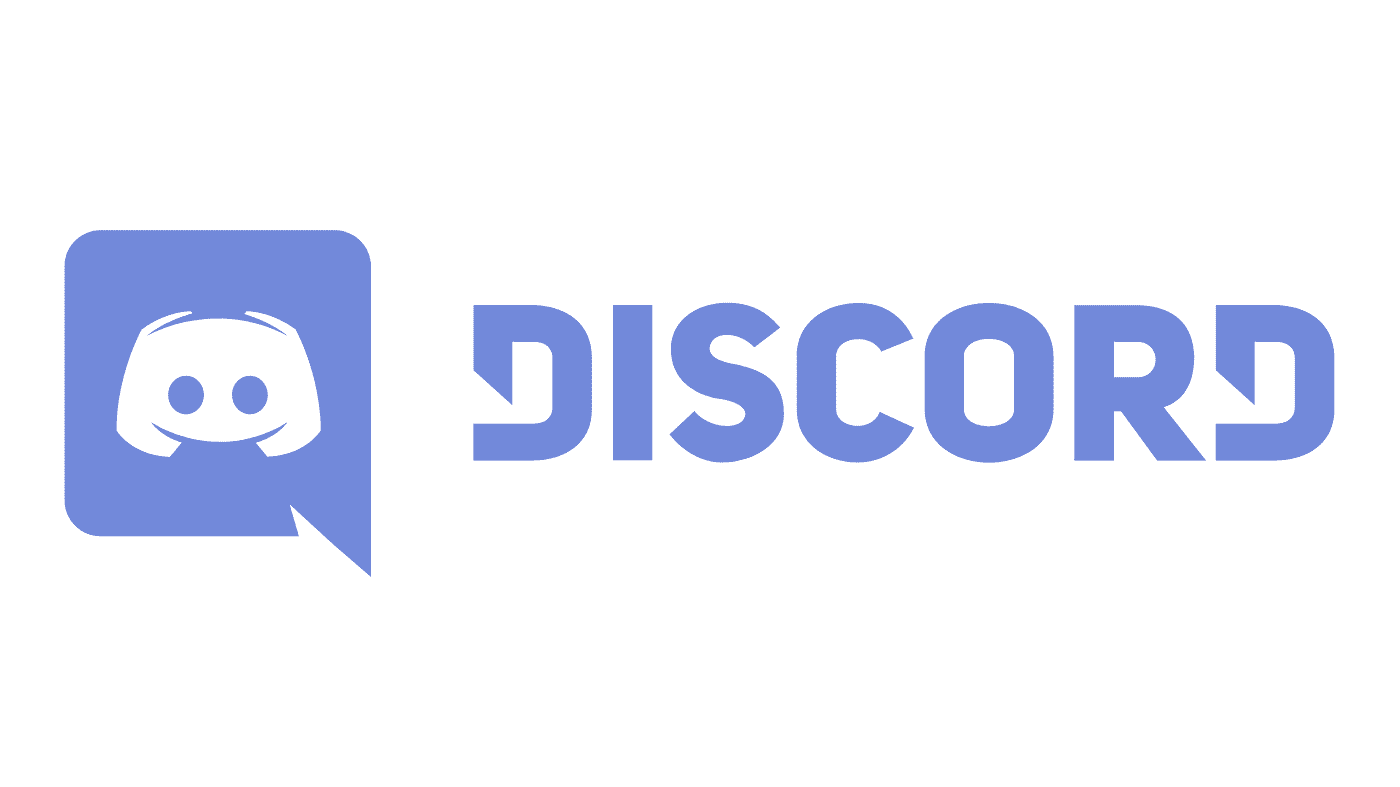
Discord là một ứng dụng liên lạc đa nền tảng được thiết kế cho các game thủ. Nó có tính năng liên lạc văn bản, thoại và video cũng như hỗ trợ máy chủ, tin nhắn riêng tư và biểu tượng cảm xúc. Nhìn chung, đây là một ứng dụng giao tiếp miễn phí rất mượt mà khiến nó trở nên hấp dẫn không chỉ với các game thủ mà còn nhiều người dùng khác.
Nếu bạn muốn thiết lập liên lạc Discord đáng tin cậy với bạn bè và người quen mà bạn thỉnh thoảng chơi trò chơi, thì bạn nên thiết lập một máy chủ. Khi bạn đã làm như vậy, bạn cần mời bạn bè tham gia vào máy chủ của bạn. Có rất nhiều cách để mời mọi người vào máy chủ của bạn và một số tùy chọn mà bạn có thể định cấu hình.
Cách tạo lời mời
Nếu bạn vừa tạo một máy chủ mới, thông báo chào mừng bao gồm một liên kết mà bạn có thể nhấp vào để tạo lời mời.
Mẹo: Phương pháp này chỉ thực sự có thể truy cập được ngay sau khi máy chủ được tạo vì nó sẽ bị đẩy ra khỏi chế độ xem.
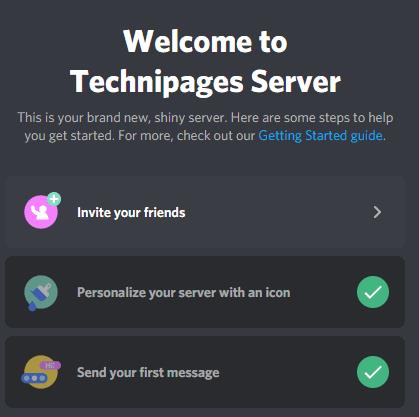
Thông báo chào mừng trong một máy chủ mới bao gồm một liên kết mà bạn có thể nhấp vào để mời người dùng.
Bạn cũng có thể nhấp vào biểu tượng “Tạo lời mời” xuất hiện bên cạnh tiêu đề kênh của kênh bạn đang tham gia hoặc nếu bạn di chuột qua tiêu đề của kênh khác.
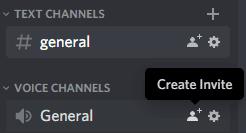
Nhấp vào “Tạo lời mời” bên cạnh tiêu đề kênh.
Nếu bạn nhấp vào tiêu đề máy chủ ở góc trên cùng bên trái, tùy chọn thứ hai, “Mời mọi người” cho phép bạn tạo liên kết mời.
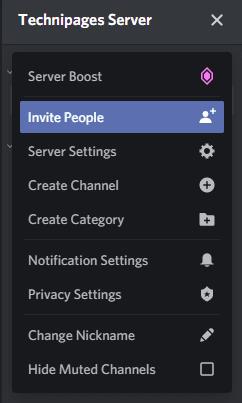
Nhấp vào biểu tượng máy chủ ở góc trên cùng bên trái, sau đó nhấp vào “Mời mọi người”.
Nếu bạn nhấp chuột phải vào biểu tượng máy chủ trong danh sách biểu tượng máy chủ ở phía bên trái, tùy chọn thứ hai là “Mời mọi người”.
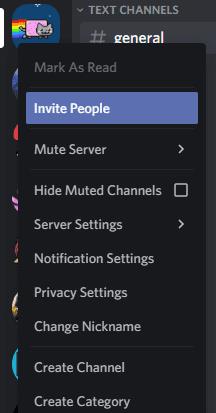
Nhấp chuột phải vào biểu tượng máy chủ ở phía bên phải, sau đó nhấp vào “Mời mọi người”.
Mẹo: Không phải tất cả các phương pháp mời này đều khả dụng trên tất cả các máy chủ, bạn cần một số quyền nhất định và bạn có thể không được cấp chúng trong các máy chủ mà bạn không chạy.
Theo mặc định, các liên kết mời sẽ có hiệu lực trong 24 giờ, bạn có thể nhấp vào “Sao chép” để sao chép URL hoặc bạn có thể gửi lời mời đến thẳng bất kỳ cuộc trò chuyện tin nhắn riêng tư đang mở nào của mình bằng cách nhấp vào “Mời” bên cạnh tên tương ứng của người dùng hoặc nhóm DM.
Lưu ý: Mặc dù giao diện Discord nói rằng danh sách là của bạn bè của bạn, nhưng thực tế nó là danh sách các tin nhắn riêng tư và nhóm của bạn.
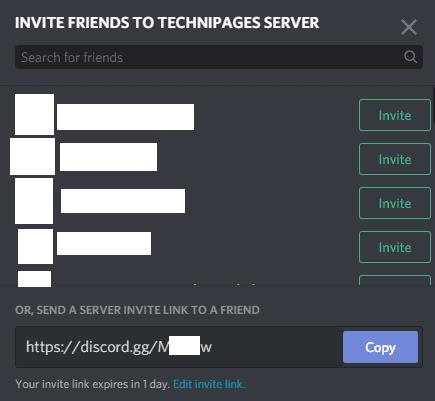
Trong màn hình mời, bạn có thể sao chép liên kết mời hoặc trực tiếp gửi liên kết đó đến một trong các cuộc trò chuyện tin nhắn riêng tư đang mở của bạn.
Cách thay đổi cài đặt cho lời mời
Ngay bên dưới liên kết mời trong hộp mời, là một số văn bản nhỏ giải thích rằng “Liên kết mời của bạn sẽ hết hạn sau 1 ngày nữa”. Bên cạnh văn bản đó là một liên kết có tiêu đề “Chỉnh sửa liên kết mời”, nếu bạn nhấp vào đây, bạn có thể định cấu hình một số cài đặt cho liên kết.
Theo mặc định, liên kết mời có hiệu lực trong 24 giờ, bạn có thể thay đổi điều này để liên kết hết hạn sau 30 phút, 1, 6 hoặc 12 giờ, hoặc bạn có thể đặt nó thành không bao giờ hết hạn. Sau khi đạt đến giới hạn thời gian, liên kết sẽ hết hạn.
Mỗi liên kết cũng được mặc định cho số lần sử dụng không giới hạn, điều này có thể gây ra sự cố nếu liên kết mời của bạn được chia sẻ khi bạn không muốn. Bạn có thể đặt số lần sử dụng tối đa cho mỗi liên kết, các tùy chọn là 1, 5, 10, 25, 50 và 100 lần sử dụng. Khi một liên kết đã đạt đến số lần sử dụng tối đa, liên kết đó sẽ hết hạn.
Cuối cùng, bạn cũng có thể định cấu hình lời mời để chỉ cấp tư cách thành viên tạm thời. Nếu cài đặt này được bật, liên kết thường hoạt động như bình thường. Tuy nhiên, bất kỳ người dùng nào tham gia qua liên kết sẽ tự động bị khởi động khi họ ngắt kết nối khỏi Discord, trừ khi họ được chỉ định ít nhất một vai trò máy chủ. Tùy chọn này có thể đặc biệt hữu ích nếu bạn muốn mời một người ngẫu nhiên tham gia phiên chơi game một lần.
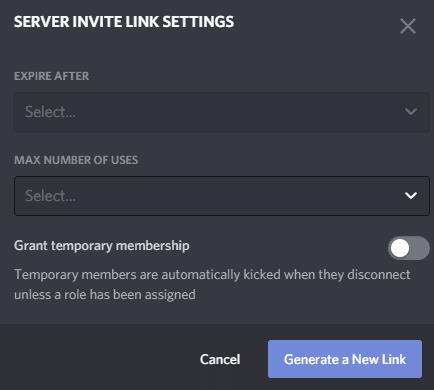
Bạn có thể định cấu hình bộ hẹn giờ hết hạn và số lần sử dụng tối đa cho liên kết mời, cũng như nếu nó cấp tư cách thành viên máy chủ vĩnh viễn hoặc tạm thời.
Hướng dẫn chi tiết về cách thay đổi địa chỉ email liên kết với tài khoản LinkedIn của bạn, giúp bạn duy trì liên lạc hiệu quả hơn.
Khám phá những lý do phổ biến khiến Avast VPN không hoạt động và cách khắc phục hiệu quả để bạn có thể duy trì kết nối Internet
Nhiều người gặp lỗi "Tìm nạp dữ liệu trên Facebook". Bài viết này sẽ hướng dẫn bạn 7 cách khắc phục hiệu quả và tối ưu nhất.
Mặc dù Google Maps không hỗ trợ chức năng bán kính, nhưng bạn có thể sử dụng dịch vụ bản đồ trực tuyến như CalcMaps và Maps.ie để vẽ bán kính xung quanh một vị trí.
Hướng dẫn cách khắc phục lỗi "Lỗi thực hiện truy vấn" trên Facebook. Đăng xuất, xóa bộ nhớ cache và khởi động lại thiết bị là các giải pháp hiệu quả.
Hướng dẫn chi tiết cách kiểm tra độ mạnh của mật khẩu, các loại tấn công phổ biến, và 5 bí quyết tạo mật khẩu an toàn, dễ nhớ. Tối ưu hóa bảo mật tài khoản của bạn ngay hôm nay!
Lời nhắc luôn là điểm nổi bật chính của Google Home. Họ chắc chắn làm cho cuộc sống của chúng tôi dễ dàng hơn. Hãy cùng tìm hiểu nhanh về cách tạo lời nhắc trên Google Home để bạn không bao giờ bỏ lỡ việc làm việc vặt quan trọng.
Việc nhập câu trích dẫn yêu thích từ cuốn sách của bạn lên Facebook rất tốn thời gian và có nhiều lỗi. Tìm hiểu cách sử dụng Google Lens để sao chép văn bản từ sách sang thiết bị của bạn.
Đôi khi, khi đang làm việc trên Chrome, bạn không thể truy cập một số trang web nhất định và gặp lỗi “Fix Server DNS address could not be seek in Chrome”. Đây là cách bạn có thể giải quyết vấn đề.
Nếu bạn muốn loại bỏ thông báo Khôi phục trang trên Microsoft Edge, chỉ cần đóng trình duyệt hoặc nhấn phím Escape.








